Korjaa PNP Detected Fatal Error Windows 10
PNP_DETECTED_FATAL_ERROR -(PNP_DETECTED_FATAL_ERROR) virheen tarkistusarvo on 0x000000CA, mikä osoittaa, että PNP Manager on havainnut vakavan virheen. Tämän virheen pääasiallisena syynä on oltava ongelmallinen Plug and Play -ohjain, joka on saattanut vioittua, koska tiedät, että PNP on lyhenne sanoista Plug(Plug) and Play , jonka Microsoft on kehittänyt antamaan käyttäjille mahdollisuuden kytkeä laite tietokoneeseen. tietokone tunnistaa laitteen ilman, että käyttäjät käskevät tietokonetta tekemään niin.

Jos kohtaat tämän kohtalokkaan virheen, tämä tarkoittaa, että Plug and Play -toiminto ei ehkä toimi, etkä ehkä voi käyttää USB - laitteita, ulkoista kiintolevyä, näytönohjainkortteja jne. Joten ilman aikaa, katsotaan kuinka Korjaaksesi PNP:n havaitun kohtalokkaan virheen(Fix PNP Detected Fatal Error) Windows 10:n alla olevan vianmääritysoppaan avulla.
Korjaa PNP Detected Fatal Error(Fix PNP Detected Fatal Error) Windows 10
Muista luoda palautuspiste(create a restore point) siltä varalta, että jokin menee pieleen.
Tapa 1: Poista ohjainten tai ohjelmistojen asennus(Method 1: Uninstall Drivers or Software)
1. Ensin sinun on käynnistettävä tietokoneesi vikasietotilaan(Safe Mode) jollakin tässä luetelluista menetelmistä.(methods listed here.)
2. Paina Windows Key + R , kirjoita devmgmt.msc ja paina Enter avataksesi Laitehallinnan(Device Manager) .

3. Jos olet äskettäin päivittänyt minkä tahansa laitteen ohjaimet, etsi tarkka laite.
4. Napsauta sitä hiiren kakkospainikkeella ja valitse Ominaisuudet.( Properties.)

5.Vaihda Ohjain-välilehteen(Driver tab) ja napsauta Palauta ohjain.(Roll Back Driver.)

6. Paina Windows Key + R, kirjoita appwiz.cpl ja paina Enter.

7. Jos olet äskettäin asentanut uuden ohjelman, muista poistaa sen asennus tietokoneeltasi Ohjelmat ja ominaisuudet -sovelluksen avulla.(uninstall it from your PC using Program and Features.)
8. Käynnistä tietokoneesi uudelleen normaalitilaan ja katso, voitko korjata PNP Detected Fatal Error -virheen.(Fix PNP Detected Fatal Error.)
Tapa 2: Suorita järjestelmän palautus(Method 2: Run System Restore)
1.Paina Windows Key + R ja kirjoita " sysdm.cpl " ja paina sitten Enter.

2. Valitse Järjestelmän suojaus(System Protection) -välilehti ja valitse Järjestelmän palautus.( System Restore.)

3. Napsauta Seuraava ja valitse haluamasi järjestelmän palautuspiste(System Restore point) .

4. Suorita järjestelmän palautus loppuun noudattamalla näytön ohjeita.
5. Uudelleenkäynnistyksen jälkeen saatat pystyä korjaamaan PNP Detected Fatal Error Windows 10:n.(Fix PNP Detected Fatal Error Windows 10.)
Tapa 3: Suorita puhdas käynnistys(Method 3: Perform a Clean Boot)
Joskus kolmannen osapuolen ohjelmistot voivat olla ristiriidassa järjestelmän(System) kanssa ja siksi aiheuttaa tämän virheen. Korjataksesi PNP Detected Fatal Error Windows 10(Fix PNP Detected Fatal Error Windows 10) :n , sinun on suoritettava tietokoneesi puhdas käynnistys(perform a clean boot) ja diagnosoitava ongelma vaihe vaiheelta.

Tapa 4: Suorita SFC ja DISM(Method 4: Run SFC and DISM)
1. Avaa komentokehote(Command Prompt) . Käyttäjä voi suorittaa tämän vaiheen etsimällä "cmd" ja painamalla sitten Enter.

2. Kirjoita nyt seuraava cmd:hen ja paina enter:
Sfc /scannow sfc /scannow /offbootdir=c:\ /offwindir=c:\windows (If above fails then try this one)

3. Odota(Wait) , että yllä oleva prosessi on valmis, ja kun olet valmis, käynnistä tietokone uudelleen.
4. Avaa uudelleen(Again) cmd ja kirjoita seuraava komento ja paina Enter jokaisen jälkeen:
Dism /Online /Cleanup-Image /CheckHealth Dism /Online /Cleanup-Image /ScanHealth Dism /Online /Cleanup-Image /RestoreHealth

5. Anna DISM - komennon suorittaa ja odota sen päättymistä.
6. Jos yllä oleva komento ei toimi, kokeile alla olevaa:
Dism /Image:C:\offline /Cleanup-Image /RestoreHealth /Source:c:\test\mount\windows Dism /Online /Cleanup-Image /RestoreHealth /Source:c:\test\mount\windows /LimitAccess
Huomautus: (Note:) Korvaa(Replace) C:RepairSourceWindows korjauslähteelläsi ( Windowsin asennus-(Windows Installation) tai palautuslevy(Recovery Disc) ).
7. Tallenna muutokset käynnistämällä tietokoneesi uudelleen ja katso, voitko korjata PNP Detected Fatal Error Windows 10 -virheen.(Fix PNP Detected Fatal Error Windows 10.)
Tapa 5: Suorita Driver Verifier(Method 5: Run Driver Verifier)
Tämä menetelmä on hyödyllinen vain, jos voit kirjautua Windowsiin(Windows) normaalisti et vikasietotilassa. Muista seuraavaksi luoda järjestelmän palautuspiste.

Tapa 6: Suorita CCleaner(Method 6: Run CCleaner)
1. Lataa ja asenna CCleaner & Malwarebytes.
2. Suorita nyt CCleaner ja valitse Custom Clean .
3. Valitse Custom Clean -kohdasta Windows-välilehti(Windows tab) ja valitse oletusasetukset ja napsauta Analysoi(Analyze) .

4. Kun analysointi on valmis, varmista, että poistat poistettavat tiedostot.(Once Analyze is complete, make sure you’re certain to remove the files to be deleted.)

5. Napsauta lopuksi Run Cleaner -painiketta ja anna CCleanerin(CCleaner) toimia.
6. Jos haluat puhdistaa järjestelmääsi edelleen, valitse Rekisteri-välilehti(select the Registry tab) ja varmista, että seuraavat asiat on tarkistettu:

7. Napsauta Scan for Issues -painiketta ja anna CCleanerin(CCleaner) tarkistaa ja napsauta sitten Korjaa valitut ongelmat(Fix Selected Issues) -painiketta.

8. Kun CCleaner kysyy " Haluatko varmuuskopioida muutoksia rekisteriin? (Do you want backup changes to the registry?)” valitse Kyllä( select Yes) .
9. Kun varmuuskopiointi on valmis, napsauta Korjaa kaikki valitut ongelmat(Fix All Selected Issues) -painiketta.
10. Tallenna muutokset käynnistämällä tietokoneesi uudelleen.
Tapa 7: Suorita automaattinen korjaus(Method 7: Run Automatic Repair)
1. Aseta Windows 10 :n käynnistysasennus - DVD asemaan ja käynnistä tietokone uudelleen.
2. Kun sinua kehotetaan käynnistämään CD- tai DVD -levyltä (DVD)painamalla(Press) mitä tahansa näppäintä, jatka painamalla mitä tahansa näppäintä.

3. Valitse kieliasetuksesi ja napsauta Seuraava(Next) . Napsauta(Click Repair) vasemmassa alakulmassa Korjaa tietokone.

4. Valitse vaihtoehtonäytössä Vianmääritys(Troubleshoot) .

5. Napsauta Vianmääritys(Troubleshoot) -näytössä Lisäasetukset-vaihtoehtoa(Advanced option) .

6. Napsauta Lisäasetukset- näytössä(Advanced) Automaattinen korjaus tai Käynnistyskorjaus(Automatic Repair or Startup Repair) .

7. Odota, kunnes Windows Automatic/Startup Repairs on valmis.
8. Käynnistä uudelleen(Restart) ja olet onnistuneesti korjaanut PNP Detected Fatal Error Windows 10:n.( Fix PNP Detected Fatal Error Windows 10,) Jos ei, jatka.
Lue myös: (Also Read:) Korjaus Automaattinen korjaus ei voinut korjata tietokonettasi .(How to fix Automatic Repair couldn’t repair your PC.)
Tapa 8: Poista virustorjunta väliaikaisesti käytöstä(Method 8: Temporarily Disable your Antivirus)
1. Napsauta hiiren kakkospainikkeella virustorjuntaohjelman kuvaketta( Antivirus Program icon) ilmaisinalueella ja valitse Poista käytöstä.(Disable.)

2. Valitse seuraavaksi aika, jonka ajan virustentorjunta pysyy poissa käytöstä.( Antivirus will remain disabled.)

Huomautus:(Note:) Valitse pienin mahdollinen aika, esimerkiksi 15 minuuttia tai 30 minuuttia.
3. Kun olet valmis, yritä navigoida ympäriinsä ja tarkistaa, voitko korjata PNP Detected Fatal Error Windows 10 -virheen.(Fix PNP Detected Fatal Error Windows 10.)
Tapa 9: Varmista, että Windows on ajan tasalla(Method 9: Make sure Windows is up to date)
1. Paina Windows Key + I avataksesi Asetukset ja napsauta sitten Päivitä ja suojaus.( Update & Security.)

2. Vasemmalla valikosta napsautetaan Windows Update.
3. Napsauta nyt " Tarkista päivitykset(Check for updates) " -painiketta tarkistaaksesi saatavilla olevat päivitykset.

4. Jos päivityksiä odottaa, napsauta Lataa ja asenna päivitykset.(Download & Install updates.)

5. Kun päivitykset on ladattu, asenna ne, ja Windows päivittyy.
Tapa 10: Suorita levyn uudelleenjärjestäminen(Method 10: Run Disk Cleanup)
1. Avaa komentokehote(Command Prompt) . Käyttäjä voi suorittaa tämän vaiheen etsimällä "cmd" ja painamalla sitten Enter.
2. Kirjoita seuraava komento cmd:hen ja paina Enter :
cleanmgr
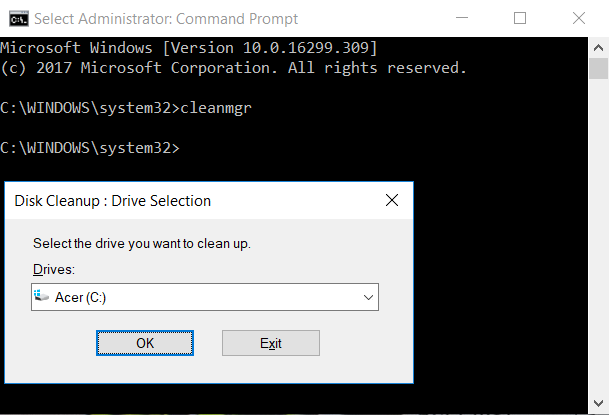
3. Valitse ensin C: Drive ja napsauta OK. Noudata sitten samaa vaihetta jokaiselle toiselle asemakirjaimelle.
4. Kun ohjattu levyn uudelleenjärjestäminen(Disk Cleanup) tulee näkyviin, valitse luettelosta Väliaikaiset tiedostot(Temporary files from the list) ja napsauta OK.

5. Tallenna muutokset käynnistämällä tietokoneesi uudelleen.
Suositus:(Recommended:)
- Korjaa BAD_SYSTEM_CONFIG_INFO-virhe(Fix BAD_SYSTEM_CONFIG_INFO Error)
- Windows Experience Indexin jäätymisongelman korjaaminen(How to Fix Windows Experience Index Freezing Issue)
- Korjaa Windows ei voi suorittaa purkamisvirhettä loppuun(Fix Windows cannot complete the extraction error)
- Korjaa ERR_EMPTY_RESPONSE Google Chrome -virhe(Fix ERR_EMPTY_RESPONSE Google Chrome Error)
Siinä olet onnistuneesti korjaanut PNP Detected Fatal Error Windows 10 -virheen( Fix PNP Detected Fatal Error Windows 10) , mutta jos sinulla on vielä kysyttävää tästä viestistä, kysy heiltä kommenttiosiossa.
Related posts
Final Fantasy XIV Fatal DirectX -virheen korjaaminen
Debuggerin havaitseman virheen korjaaminen
Korjaa kohtalokas virhe Kielitiedostoa ei löytynyt
Korjaa virhe 0X80010108 Windows 10:ssä
Sovellusvirheen 0xc0000005 korjaaminen
Korjaa DISM-lähdetiedostoja ei löytynyt -virhe
Korjaa kohdekansion käyttö estetty -virhe
Korjaa median luontityökalun virhe 0x80042405-0xa001a
Korjaa Windows Update Error 0x80070020
Sovellusvirheen 523 korjaaminen
Korjaa virhe TVAPP-00100 Xfinity Streamissa
Korjaa Windows Update Error 0x80246002
Korjaa Windows Update Error 0x800704c7
Korjaa BAD_SYSTEM_CONFIG_INFO-virhe
Korjaa io.netty.channel.AbstractChannel$AnnotatedConnectException-virhe Minecraftissa
Korjaa Windows Storen virhekoodi 0x803F8001
Korjaa virhe 651: Modeemi (tai muu yhdistävä laite) on ilmoittanut virheestä
Korjaa Microsoft Edgen virhe ei voi muodostaa yhteyttä turvallisesti tälle sivulle
Korjaa verkkosovittimen virhekoodi 31 Laitehallinnassa
Windows Update -virheen 80072ee2 korjaaminen
